Splatoon 3 控制器設置:如何更改運動控制和更好的靈敏度
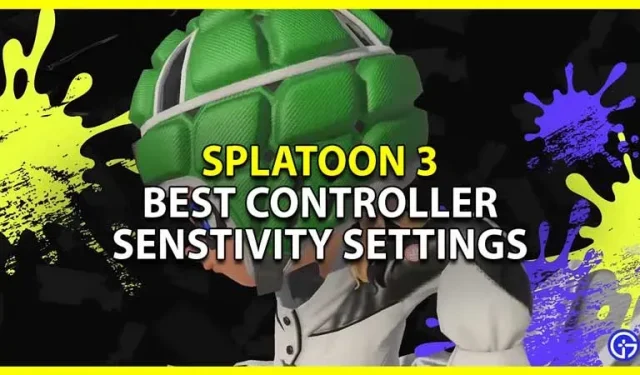
Splatoon 3 允許玩家更改控制器的靈敏度設置,以便使用運動控制。這是一項重要的功能,因為您可以使用專業控制器或遊戲手柄在筆記本電腦或電視等模式下玩 Switch。通過動作控制來玩 Splatoon 3 可以極大地改變遊戲規則,一旦你掌握了戰鬥技巧,你就可以主宰戰鬥。因此,在本指南中,我們將探索 Splatoon 3 中的最佳控制器設置,以充分利用陀螺儀運動控制。
Splatoon 3 最佳陀螺儀控制器靈敏度設置

有效使用陀螺儀的最佳運動控制設置是:
- 運動控制靈敏度:-2
- 靈敏度:-1
- 向上/向下:啟用運動控制時禁用。
- 左/右:正常
- 運動控制:開
如何確定最佳靈敏度
上面推薦的靈敏度比較適合初學者。但它們很可能不適合您。因此,以下是您需要了解的有關不同靈敏度選項的信息。
- 運動控制靈敏度:確定使用運動控制時十字準線移動的速度。
- 靈敏度:確定使用正確的操縱桿時十字準線移動的速度。
因為您將在控件中使用這兩種方法。您應該前往射擊場,首先將運動控件和操縱桿的靈敏度設置為 0。在這裡,您將看到使用這些控件的舒適程度,並相應地調整控件。您可能會發現運動控制的響應時間很慢,然後提高其靈敏度。同樣,檢查操縱桿的靈敏度並根據您的喜好更改設置。
如何更改 Splatoon 3 中的移動控制
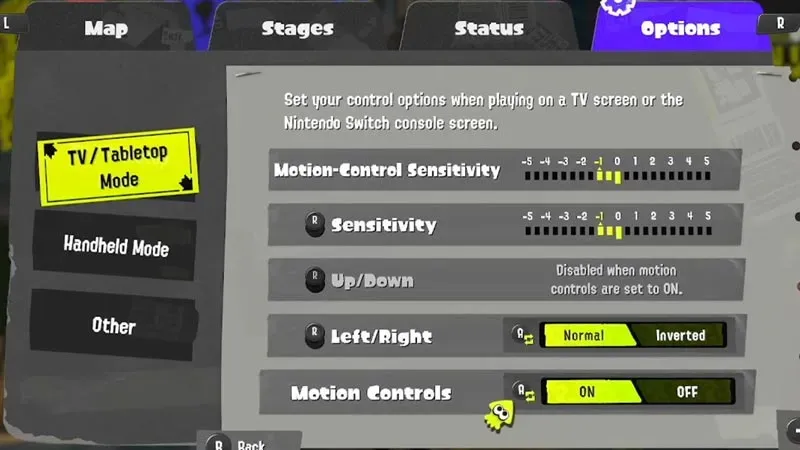
您可以在設置中更改該遊戲的移動控制。您可以更改電視/桌面模式和便攜式模式的設置。
- 按 X 轉至主菜單。
- 按 R 轉到選項。
- 在左側選擇您要更改運動控制設置的模式,即電視或手持設備。
- 您可以在此處更改以下設置:
- 運動控制靈敏度:可設置為 -5 至 5。
- 靈敏度:可設置為-5 至5。
- 向上/向下:啟用運動控制時自動禁用。
- 左/右:正常或倒置。
- 運動控制:開或關
本指南介紹如何更改 Splatoon 3 中的控制器設置以及控制陀螺儀運動的最佳靈敏度。



發佈留言